
冲曈JPEG文件批量缩放器绿色版
立即下载- 软件大小:391.27 KB
- 软件版本:最新版本
- 软件分类:图形图像
- 软件语言:简体中文
- 软件支持:Win All
- 发布时间:2021-08-31 01:37:19
- 软件评分:
- 软件介绍
- 相关下载
- 同类最新
- 软件攻略
- 评论留言
- 下载地址
冲曈JPEG文件批量缩放器绿色版是一款图片批量缩放器软件,officeba免费提供冲曈JPEG文件批量缩放器绿色版下载,更多冲曈JPEG文件批量缩放器绿色版相关版本就在officeba。
冲曈JPEG文件批量缩放器是一款别具一格、强悍好用的图片大小压缩pc软件,能够轻轻松松完成照片大批量缩小,大批量上传照片就可以一键压缩照片尺寸,彻底消除压缩照片难的难题,能够载入jpeg图片的信息内容,并调节jpeg图片的高、宽,还可以依照占比对原照开展放缩,还能够调整界面的品质,并且适用另存,不危害源代码,十分的好用。
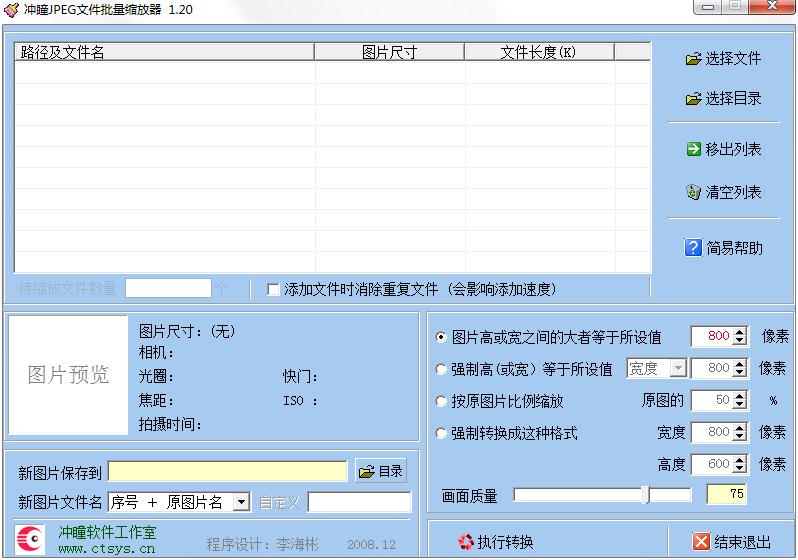
冲曈JPEG文件批量缩放器绿色版功能介绍
1、能够将入选目录中的JPEG照片开展大批量的放缩并储存;可依据你对图片品质的规定开展调整;给予了多种多样方法开展照片的放缩。
2、给予了相片浏览的作用。在浏览时能够读取JPEG相片中存在的焦距、快速门、镜头焦距等拍摄主要参数。
3、给予了对相片的视频剪辑作用,双击鼠标“图片查看”或目录中相匹配的JPEG文档,就可以开启相片简单在线编辑器,对相片开展转动及镜像系统及截屏等。
冲曈JPEG文件批量缩放器绿色版操作方法
一、各按键作用
1、选择文件:能够将一个或好几个jpeg文件添加照片待转目录。
2、挑选文件目录:能够将一个系统分区或文件目录下的全部JPEG文档入选照片待转目录。按住“挑选文件目录”后,JPEG文件搜索进程运行并检索文件目录,这时候“挑选文件目录”按键变为“终止检索”,你能按住“终止检索”按键来终止检索进程。
3、移除目录:将当今选定的目录内容删掉(不容易删掉JPEG文档)。
4、清空表表:将目录里的内容清除。
5、简单协助:哈哈哈,很少讲了,你如今没有看见吗?
6、实行变换:将目录中所相匹配的Jpeg图片开展大批量放缩解决。按住“实行变换”后,大批量变换进程运行,这时候“实行变换”按键变为“终止变换”。
7、完毕撤出:别说你也知道吧。但是说起的是,在文件搜索进程或大批量变换进程工作中的情况下,是不可以撤出的,务必先终止进程。
8、加上文档时清除重复文件:这是一个选择项,在选定后,每一个新的图片文档添加目录时,都需要做一次 同名查找(注:务必是文件目录及文件夹名称都同样),能够避免反复变换同样的照片,但会危害加上速率。
二、变换基本参数
1、左下方设定变换后的新途径和文件夹名称:点一下“文件目录”按键能够挑选变换后的照片储放文件目录,下拉列表能够挑选新文件的格式,现阶段有3种,在挑选“自定 编号”时,能够自身重新定义文件夹名称。
2、右下方设定变换后照片的新规格和画质。
图片尺寸有四个选择项:
A、照片高或宽中间的近于相当于所设值:在变换时对图片的高宽比和总宽开展较为,很大的那一个主要参数 相当于所设定的规格,另一个依据高度开展等比放缩。
B、强制性高(或宽)相当于所设值:在变换时先设定高(或宽)相当于某值,另一个主要参数依据高度开展等比放缩。
C、按原照占比放缩:依据原先照片的百分数开展等比放缩,假如《100%即是图片缩小;》100%即变大。
D、强制转换成这类文件格式:照片依据设置的高宽比和总宽开展放缩,这类方法很有可能会使照片造成形变,故不强烈推荐选用。
画质:调整拖拽杆能够设定变换后的画质,范畴在1-100中间,《30以下时画面质量较差,推荐75左右。
三、图片预览
选中列表中的相应图片后,将其缩略图显示在“图片预览”框。如果是相机直接输出的照片(没有经过图片编辑pc软件的处理),一般都能得到相机型号、光圈、快门、焦距、ISO、拍摄时间6项信息。
四、对照片的剪辑
双击“图片预览”或列表中对应的JPEG文件,即可打开照片简易编辑器。
下拉框选择“正常”、“旋转90度”等可对图片进行视角变换(与windows所带的旋转功能不同的是,
原图并没有进行相应变换)。
在选好图片的视角后,点击“截图”按钮,即可锁定图片,之后在所要截取的位置按下左键并拖动鼠标,松开鼠标即可得到所选区域(蚂蚁线),将鼠标放在所选区域的四个边,可以调整选区大小;鼠标放在所选区域内并移动鼠标,可以移动选区。
在图片上按鼠标右键,可弹出菜单:
1、保存
保存选区中的图像:将所选区域的图像另存为文件,图像尺寸等于选区的实际大小。
选区按原图比例保存:根据选区所选的位置,直接取得原图相应位置的图像,而不进行缩放。
选区按自定义尺寸保存:将所选区域的图像按你设置的高(或宽、度保存,另一参数等比缩放。
2、选区
16:10即自动生成一个16:10的选区,其它几个也是一样的意思。
现在的液晶宽屏,很多采用的是16:10分辨率(如1280*800,1440*900、,而不是我们原来所说的16:9(如1360*768、,所以建立选区时请注意这一点。在选择16:10等选区时,会产生一个相对图片最大的16:10不失真选区,如果你只想在这个图片中选择一个较小的16:10选区,那幺在产生16:10选区后,右键菜单选中[选区]-》[锁住ps选区占比],就可以将ps选区的占比锁住在16:10,这时候你随意拖拽ps选区的各边,ps选区都是会按这一占比自身放缩,而如果你舍弃这一
ps选区并再次创建一个新ps选区时,锁住会全自动解除。
3、ps选区-桌面上
将选定地区的图象作为桌面背景图。垂直居中、铺平、拉申与Windows设情况是一样的;桌面上规格便是将ps选区的图象按桌面上的宽高宽比设定,这将很有可能造成形变的桌面背景。
由于自己的照相机出的相片是4:3的,但显示屏是16:10的,之前想更换背景,都需要ps一次,根据这一作用,能够立即将ps选区图象变为桌面背景。
按“复原”按键可完毕视频剪辑情况,箭头符号按键能够转换表明目录的照片。
- 2021-08-12 office2016 2019 365正版超低价购买方法
 Karaoke Anything英文安装版(卡拉OK歌曲歌词删除器)简体 / 2.37 MB
Karaoke Anything英文安装版(卡拉OK歌曲歌词删除器)简体 / 2.37 MB
 QQ音乐qmc3文件转mp3解码器绿色免费版简体 / 5.88 MB
QQ音乐qmc3文件转mp3解码器绿色免费版简体 / 5.88 MB
 好易MP4格式转换器官方安装版简体 / 5.72 MB
好易MP4格式转换器官方安装版简体 / 5.72 MB
 RasterVect英文安装版(绘图工具)简体 / 23.23 MB
RasterVect英文安装版(绘图工具)简体 / 23.23 MB
 Convert PDF To Image英文安装版简体 / 4.96 MB
Convert PDF To Image英文安装版简体 / 4.96 MB
 Easy2Convert PCD to TIFF Pro英文安装版(PCD到TIFF转换器)简体 / 6.61 MB
Easy2Convert PCD to TIFF Pro英文安装版(PCD到TIFF转换器)简体 / 6.61 MB
 NCH ClickCharts Pro绿色中文版(流程图制作软件)简体 / 704.07 KB
NCH ClickCharts Pro绿色中文版(流程图制作软件)简体 / 704.07 KB
 看看宝盒安卓版
影音播放
看看宝盒安卓版
影音播放
 地摊记账王
生活服务
地摊记账王
生活服务
 今川课堂
效率办公
今川课堂
效率办公
 句子转换器
资讯阅读
句子转换器
资讯阅读
 中国教师研修网
效率办公
中国教师研修网
效率办公
 Painter安卓版
效率办公
Painter安卓版
效率办公
 嘿嘿连载安卓版
资讯阅读
嘿嘿连载安卓版
资讯阅读
 格子酱
系统工具
格子酱
系统工具
 Video
摄影摄像
Video
摄影摄像
